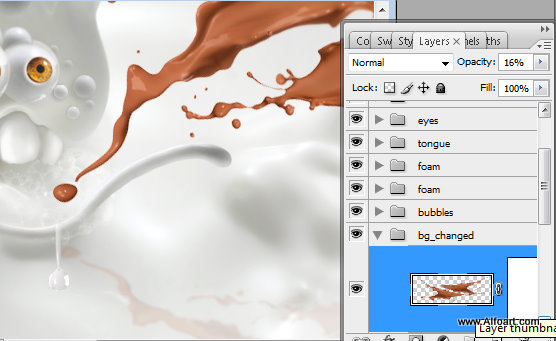Hình ảnh sử dụng:
Milk [link]
Chocolate [link]
Bubbles [link] [link]
Eyes [link]
Water drop[link] – Creative Commons Attribution-Share Alike 2.5 Generic
Teeth [link]
Help files [link]
Thực hiện hướng dẫn
- Mở hình ảnh texturer Milk trong Photoshop.

- Hình ảnh ban đầu của chúng ta sẽ có một vài noise, để cải thiện điều này, áp dụng Filter > Blur > Surface Blur với các thiết lập sau:
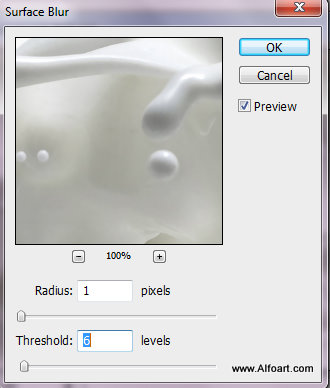
- Làm cho hình ảnh sáng hơn bằng cách sử dụng Levels.
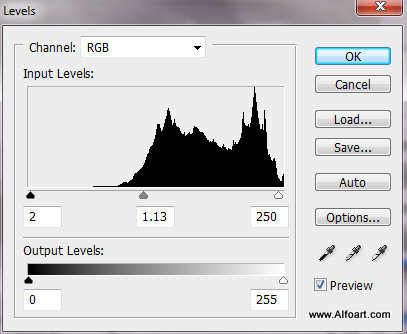
- Kết quả sau khi chúng ta thay đổi.

- Để tạo ra quái vật, chúng ta sẽ thêm vào một vài chi tiết trên bề mặt của texture Milk. Điểm đen ở vị trí trung tâm sẽ giống như hình cái miệng. Sửa hình này với Liquify filter, Filter > Liquify. Chọn Forward Warp Tool với Brush có kích thước và vị trí bóng tối giống như hình dưới.
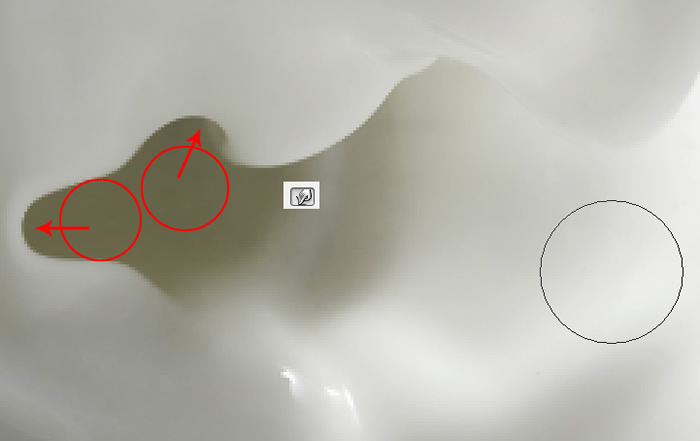
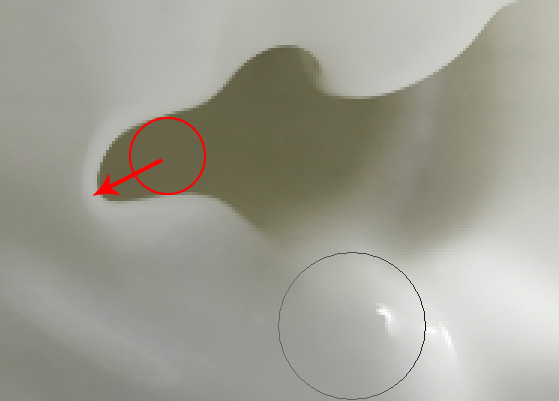
- Để tạo ra lưỡi, sử dụng các công cụ Burn và Dodge. Chúng ta chỉ cần làm sáng hoặc tối các khu vực bên cạnh miệng của textiure Milk.

- Áp dụng Dodge Tool cho các vùng lồi của lưỡi.
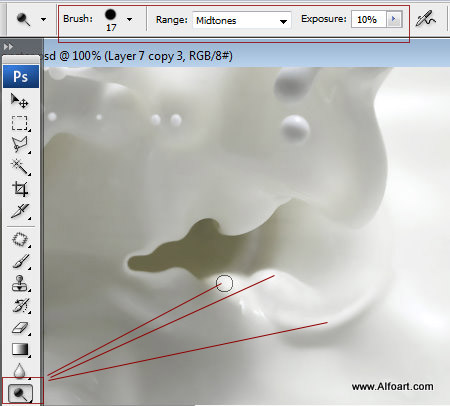
- Và sử dụng công cụ Burn Tool cho những khu vực Shadow.
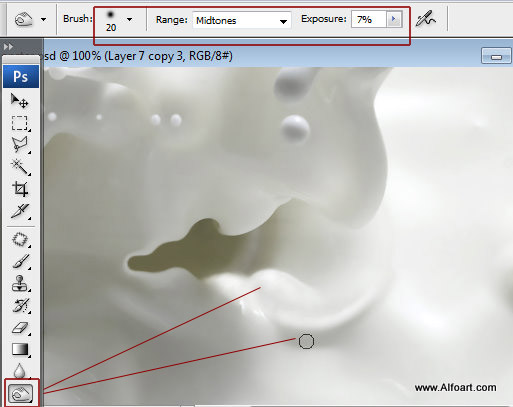
- Chọn công cụ Elliptical Marquee Tool và chọn một trong những giọt sữa. Copy giọt sữa đã chọn và paste nó vào layer mới một vài lần. Move các vòng tròn Milk xuống và Transform chúng giống như hình, để tạo texture Cheek (má). Thay đổi Opacity cho các hình ở bên phải, làm cho chúng mờ hơn với Opacity 50-80%. Chúng ta cần thể hiện giống như hình bên dưới.
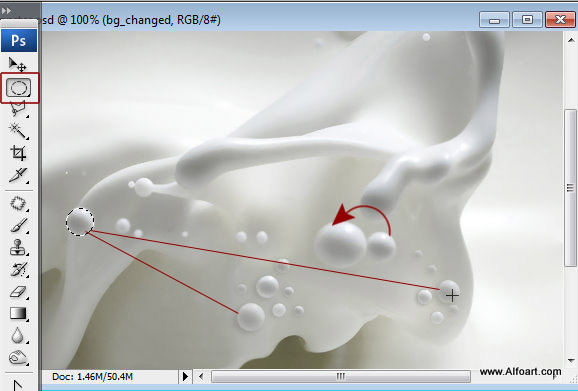
- Bạn có thể copy và paste nó ở những khu vực khác để có được texture bong bóng.

- Add Layer Style Drop Shadow cho các vòng tròn Milk vừa đã copy.
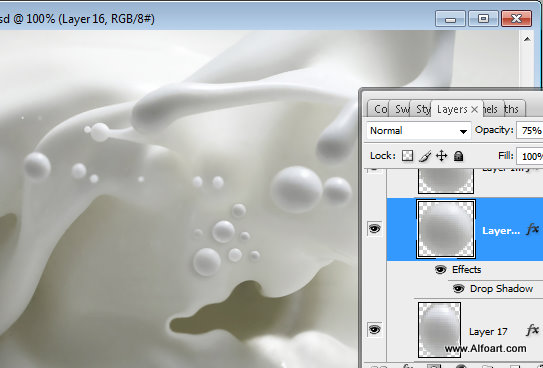
- Đối với các vòng tròn nhỏ sử dụng Distance khoảng 1-2px.
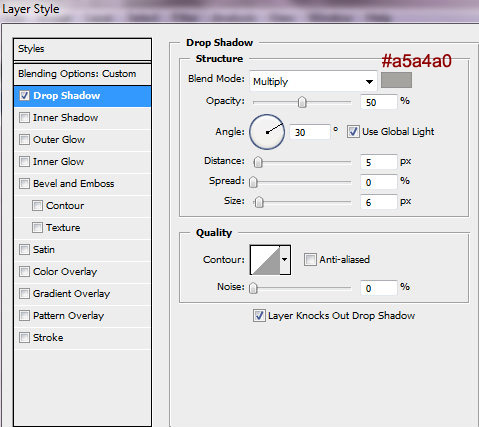
- Hình ảnh của bạn sẽ trông như bên dưới:

- Đưa texture bubbles (bong bóng) để cho nó có màu đen và trắng, Image > Adjustments > Black&White(Maximum Black). Erase (xóa) các cạnh, chỉ để lại một phần trung tâm của bong bóng. Bạn có thể tìm thấy các file png bong bóng màu đen và màu trắng trong dữ liệu đã cung cấp.

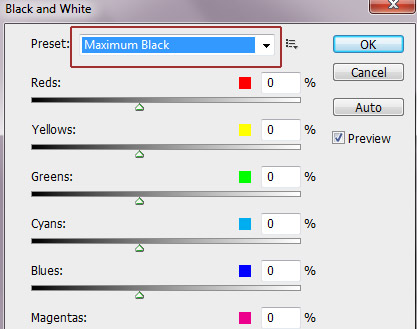
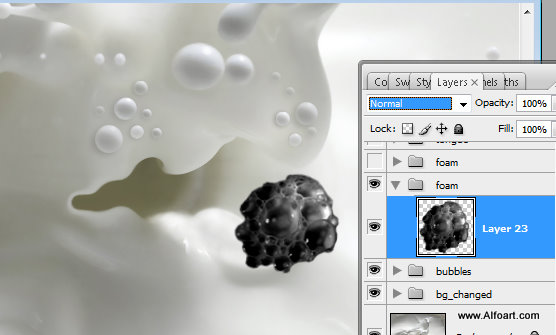
- Áp dụng chế độ hòa trộn Screen cho layer Bubbles.
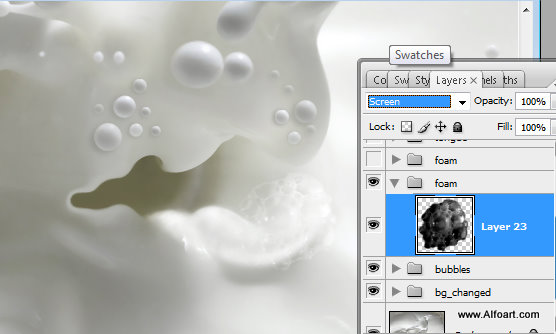
- Nhân đôi Layer Bubbles trước, transform nó và xoay nó, move nó về phía bên trái của lưỡi.
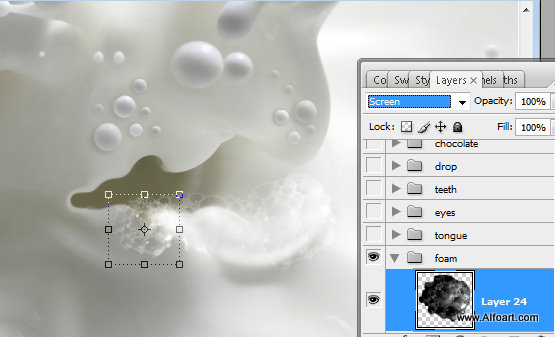
- Thực hiện các thao tác để cho hình ảnh giống như bên dưới. Xóa các khu vực xung quanh bong bóng và áp dụng chế độ hòa trộn là Screen, Opacity 40%.
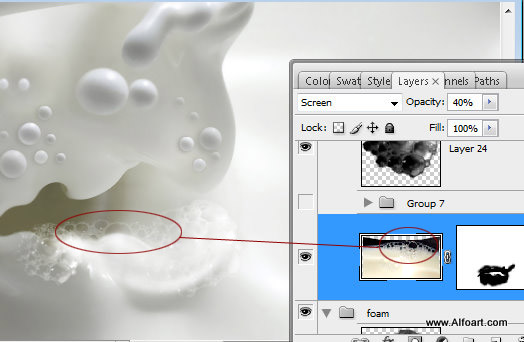
- Chọn gân sữa (bạn có thể sử dụng Polygonal Lasso Tool(L)), copy vùng đã chọn và Paste nó vào layer mới. Áp dụng chuyển đổi Horizontal Flip. Edit > Transform > Flip Horizontal.
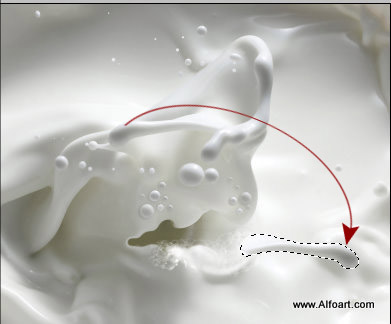
- Transform gân, làm cho nó nhỏ hơn và xoay nó một chút. Chỉnh sữa đường giao nhau ở lưỡi (đã được đánh dấu trên hình) với công cụ Eraser Tool.
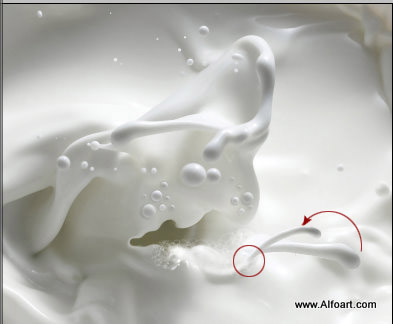
- Tạo Path với công cụ Pen Tool và Convert Point Tool. Sau đó, thiết lập một Brush màu trắng, khoảng 3px và Shape Dynamics với Minimum Diameter 0%, điều chỉnh các thông số trong bảng thiết lập Brush. Chọn công cụ Pen Tool một lần nữa, Click chuột phải vào Path, chọn Stroke Path.

- Chọn Brush và check vào Simulate Pressure.
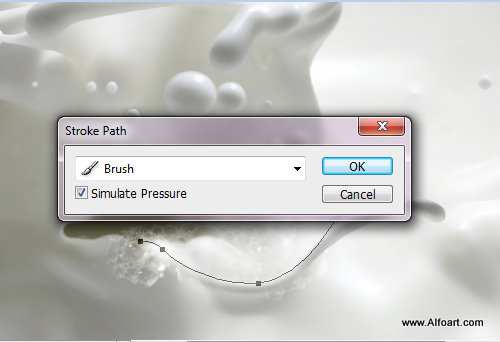
- Bạn cần phải có dòng trắng.
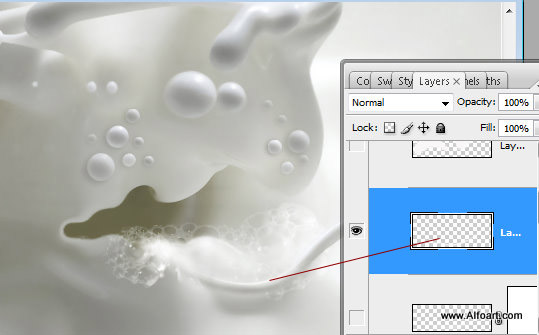
- Vẽ các đốm trắng nhỏ màu trắng ở trên hình dạng lưỡi.
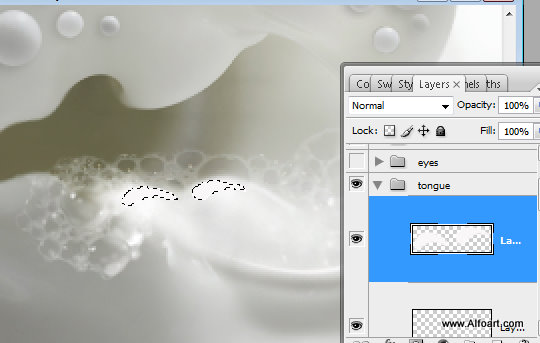
- Chọn bong bóng trên miệng một lần nữa, copy và paste nó vào một layer mới. Chúng ta sẽ sử dụng để tạo ra nhãn cầu. Làm cho nó lớn hơn với Free Transformation. Sau đó chèn hình ảnh Pupil.
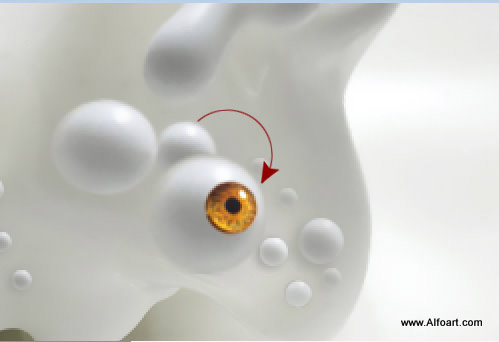
- Làm cho Pupil sáng hơn bằng cách sử dụng Levels.
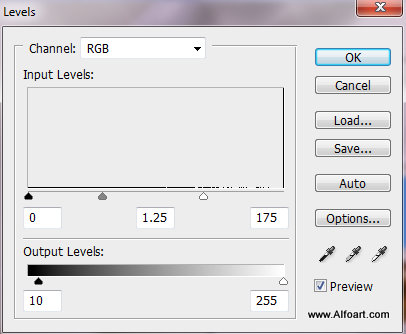
- Add Layer Style Bevel and Emboss cho layer Pupil.
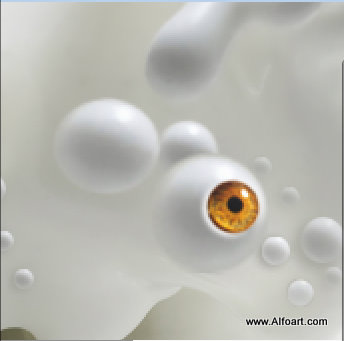
- Đưa hình ảnh giọt nước Water vào, áp dụng điều chỉnh Auto Contrast Image cho nó và xóa background. Tạo một số giọt nước trên nhãn cầu.
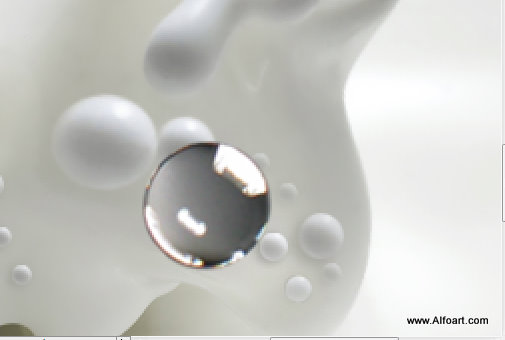
- Áp dụng chế độ hòa trộn Screen cho layer này và xóa phần ở giữa(vùng đã chọn trong hình) bằng công cụ Eraser mịn.
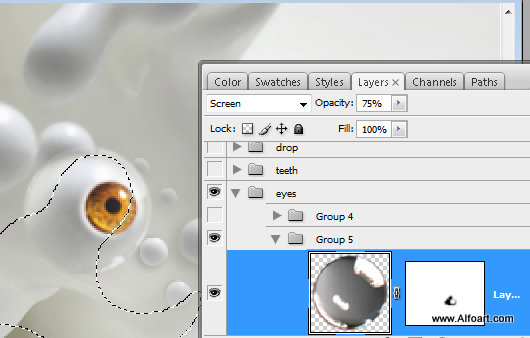
- Lặp lại các bước cho con mắt thứ 2, nhưng làm cho nó lớn hơn một chút và không xpas các điểm sáng từ layer "water drop” (khu vực ở hình).
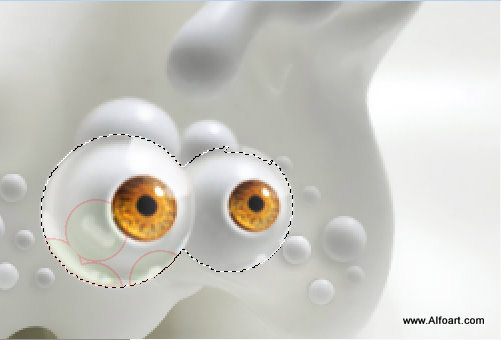
- Group tất cả các layer eyes (mắt), nhân đôi group và merge bản nhân đôi. Load vùng chọn cho layer eyes đã merge và Fill nó với một màu tối trên layer mới ở dưới Layer eyes.Áp dụng bộ lọc Gaussian Blur cho Layer Dark color (màu tối).
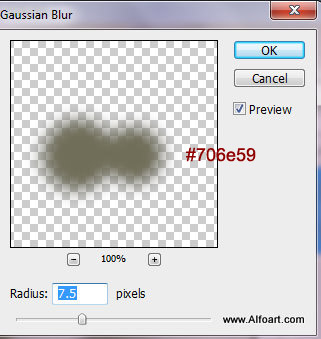
- Áp dụng Opacity 40% cho layer đã tạo và move nó về bên trái để tạo ra hiệu ứng bóng đổ. Load vùng chọn cho mắt một lần nữa và remove khu vực đã chọn từ Layer Shadow.
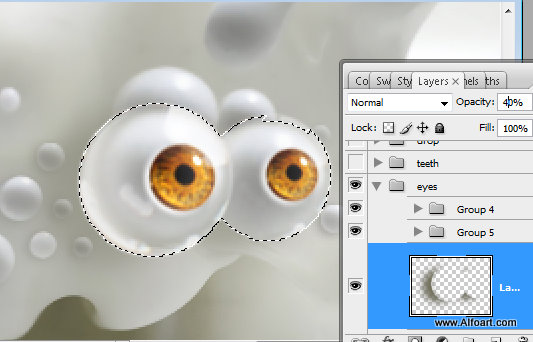
- Đưa hình ảnh Teeth (răng) vào. Xóa bỏ tất cả các Background trừ hàm trên.
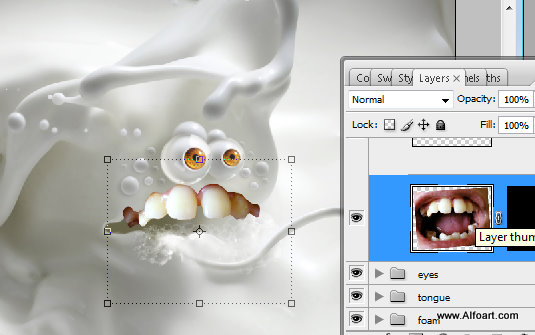
- Sữa chữa đường viền ở trên với công cụ Eraser Tool.
- Áp dụng bộ lọc Surface cho Layer Teeth (răng).
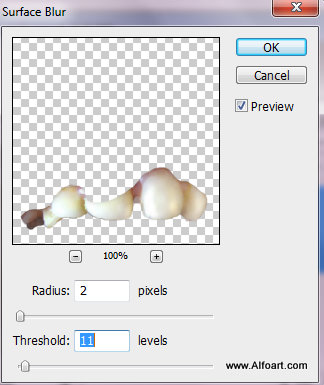
- Điều chỉnh các thông số của Levels.
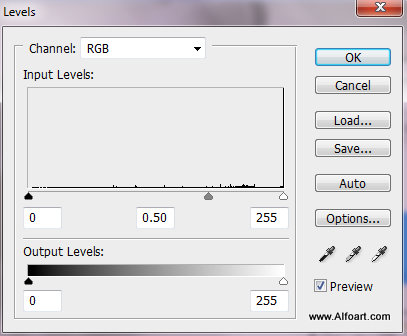
- Vào Image > Adjustments > Gradient Map, áp dụng hiệu ứng Gradient như bên dưới:
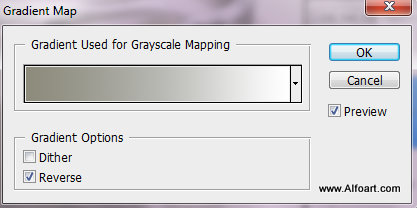
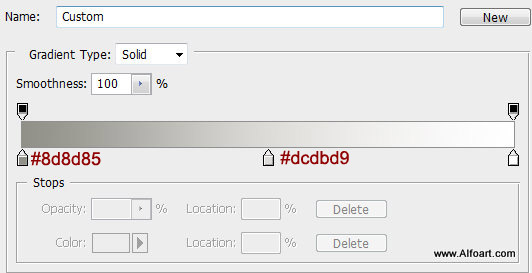
- Bạn sẽ nhận được kết quả tương tự.

- Đưa hình ảnh Drop một lần nữa (bạn có thể tìm thấy ở file "help”), đặt nó ở trên lưỡi và áp dụng chế độ hòa trộn là Overlay.
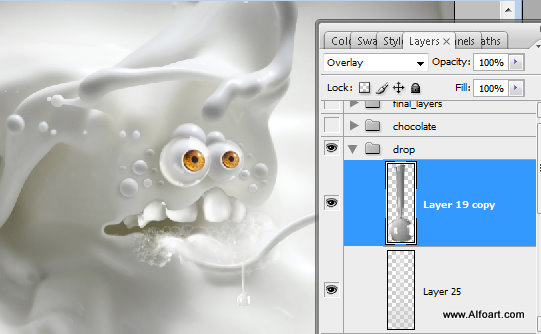
- Vẽ Path với công cụ Pen Tool như hình bên dưới. Click chuột phải vào Path và chọn Stroke Path, sử dụng Brush khoảng 5px và Simulate Pressure. Tạo một layer mới và làm cho Line tương tự, nhưng lần này chúng ta sử dụng Brush khoảng 2px.

- Áp dụng bộ lọc Gaussian Blur Filter(2.8px) cho Line đầu tiên.
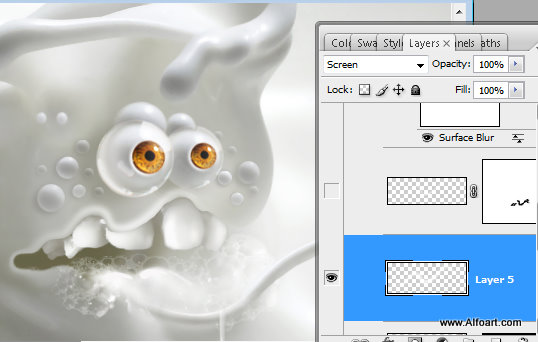
- Và Erase (xóa) các khu vực được đánh dấu ở Line mỏng thứ 2.

- Đưa hình ảnh Chocolate vào.
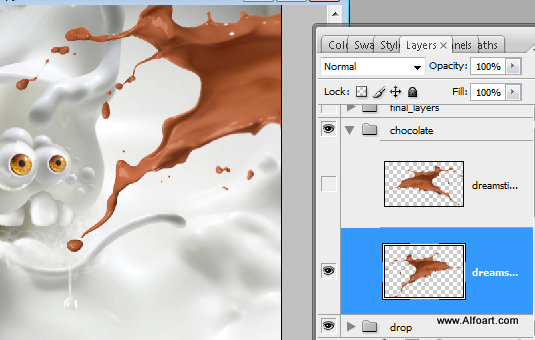
- Tạo bản sao của layer này và Horizontal Flip Transformation nó.
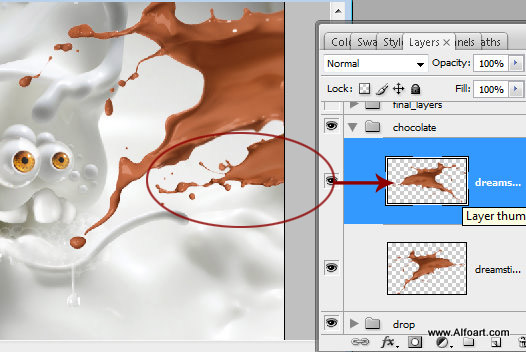
- Merge cả 2 layer chocolate và nhân đôi layer đã merge.
- Transform bản sao của chocolate và làm cho nó phản xạ xuống dưới. Edit > Transform > Flip Vertical. Áp dụng bộ lọc Distort Ripple filter cho nó(-85, medium) và Opacity 16%.